Windows 10 ondersteunt een overvloed aan schermresoluties om compatibiliteit te garanderen met een reeks apparaten waarop de software draait. Het kiest over het algemeen de native pixelresolutie van uw monitor als de standaardresolutie. U kunt de schermresolutie echter handmatig aanpassen in Windows 10 als u dat wilt, of u de batterij wilt sparen of de inhoud op het scherm groter of kleiner wilt maken. Dus vandaag bekijken we hoe u eenvoudig de schermresolutie in Windows 10 kunt wijzigen met een paar simpele klikken. We zullen ook leren hoe u de tekstgrootte op uw Windows 10-computer kunt vergroten.
Wijzig de schermresolutie in Windows 10
Het wijzigen van de schermresolutie in Windows 10 is heel eenvoudig als u eenmaal weet hoe u het moet doen. Vandaag laten we u precies zien hoe u de pixelresolutie van uw beeldscherm in Windows 10 kunt wijzigen. We zullen u ook vertellen hoe u tekst- en app-pictogrammen op uw scherm groter kunt maken om ze beter te kunnen zien. Laten we dus zonder verder uitstel kijken hoe u de weergaveresolutie van uw monitor in Windows 10 kunt aanpassen.
- Ga eerst naar Instellingen (Windows-toets + I) en klik op 'Systeem'.
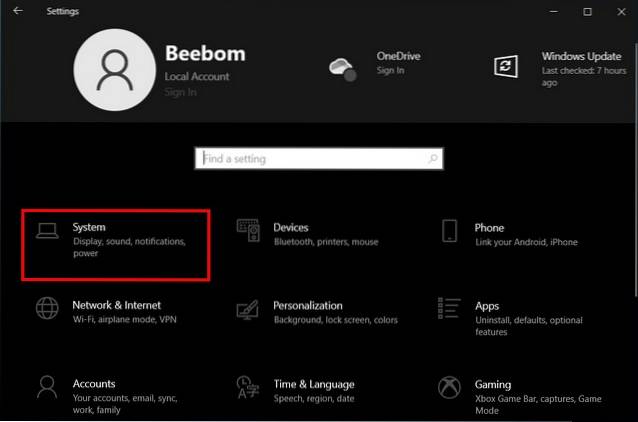
- Kies nu het tabblad 'Weergave' in het linkerdeelvenster en gebruik het tweede vervolgkeuzemenu onder 'Schaal en indeling' in het rechterdeelvenster om de resolutie van uw monitor aan te passen.
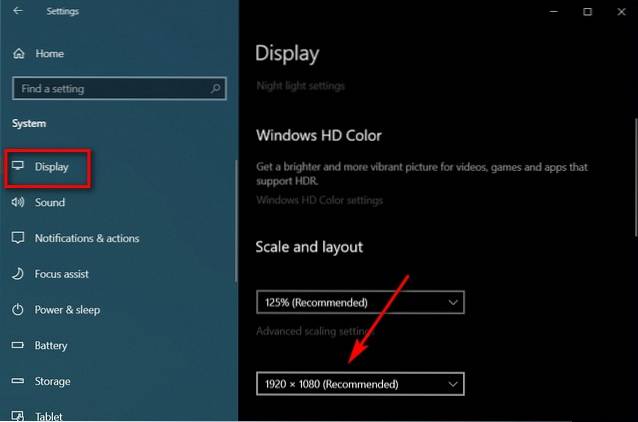
Opmerking: U krijgt meerdere opties aangeboden, maar de maximaal beschikbare optie is de native resolutie van uw monitor. Windows zal het over het algemeen markeren als de 'Aanbevolen' resolutie, en het is degene die u moet gebruiken om wazige of korrelige inhoud te voorkomen.
- In mijn geval heeft de monitor een native Full HD-resolutie (1920 x 1080), daarom wordt deze door Windows voor dit apparaat aangeduid als de 'aanbevolen resolutie'.
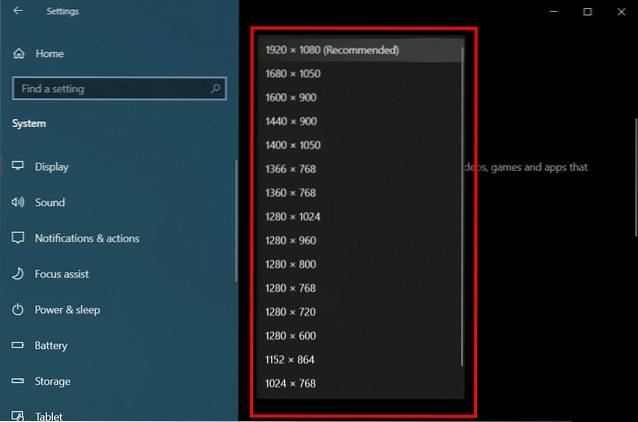
- Zoals u kunt zien, kunt u vanaf hier ook de grootte van uw tekst op het scherm en app-pictogrammen wijzigen. Gebruik deze optie om de grootte van tekst- en app-pictogrammen op uw computer te kalibreren.
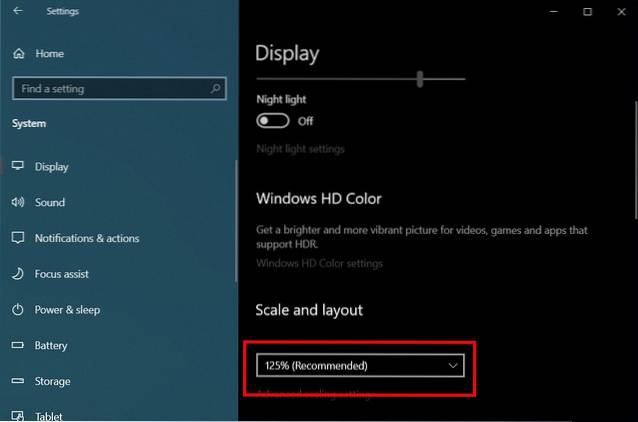
Pro-tip: Als u het moeilijk vindt om tekst op uw Windows 10-computer te lezen, kunt u de tekst vergroten met Instellingen> Toegankelijkheid> Weergave. Eenmaal daar, sleept u de schuifregelaar naar rechts totdat de voorbeeldtekst voldoende vergroot en gemakkelijk te lezen is. Vergeet niet om op 'Toepassen' te klikken / tikken om uw instellingen op te slaan.

Maak inhoud op het scherm groter of kleiner in een paar simpele klikken op uw pc
Nu u weet hoe u de schermresolutie kunt wijzigen en de tekstgrootte op uw Windows 10-computer kunt vergroten, kunt u het proberen en ons laten weten waarom u de behoefte voelde om de standaardresolutie aan te passen. Terwijl u bezig bent, kunt u ook enkele van onze andere Windows 10-tutorials bekijken, inclusief hoe u uw taakbalksnelkoppelingen groepeert, hoe u alarmen en timers instelt, hoe u van gebruiker wisselt en hoe u PowerToys gebruikt op Windows 10.
 Gadgetshowto
Gadgetshowto



